
文章图片
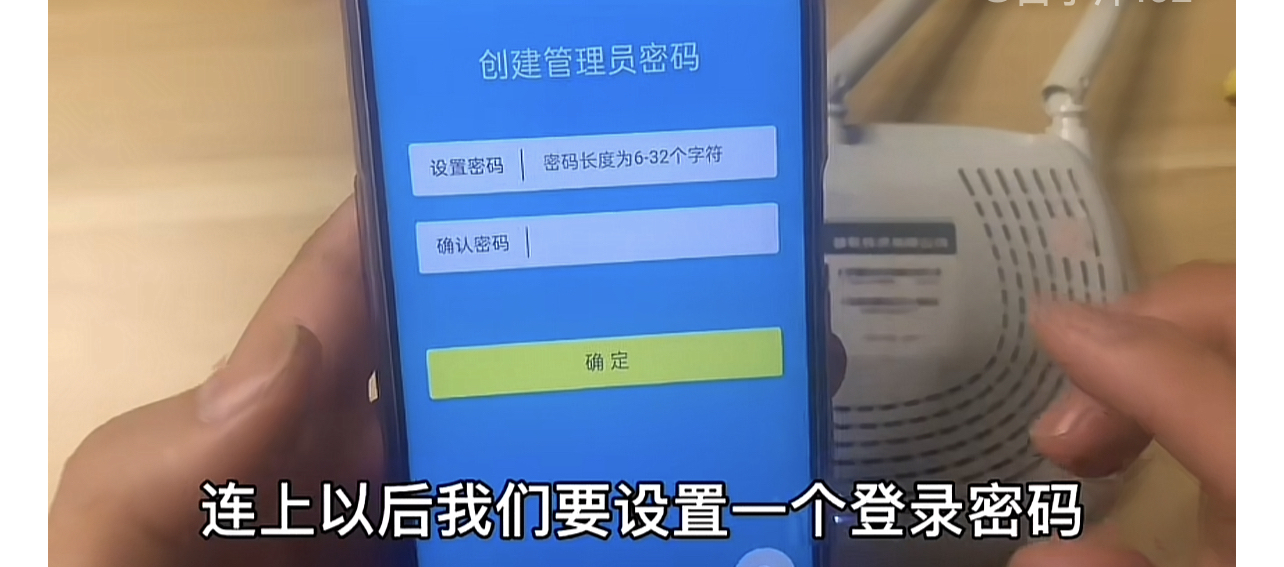
文章图片

文章图片

文章图片

文章图片

文章图片

我们现在在家里都安装了宽带 , 用来给家里的电视、电脑、手机上网 , 但是都会出现一个问题:当我们把光猫放在客厅时 , 那么你走进卧室就没有信号了 , 或是信号很差 , 很弱;
大家好 , 我是“小程不平凡”动动你的发财小手 , 点赞+关注+评论 , 每天分享新知识 , 引领生活开心每一天 。
又或者说 , 我们把光猫路由器放在一楼 , 那我们在二楼、三楼或四楼 , 基本上是没有网络信号的 。
所以有很多人选择在家里安装多条宽带 , 这样子做法 , 不仅白白浪费“RMB” , 还影响我们房屋美观程度 。
接下来我就教大家用一种方法 , 完美解决以上所叙述的问题!
找到家中有废旧的路由器 , 把家里的宽带信号做一个桥接 , 这种方法不需要从光猫里接网线 , 只要路由器通上电源就有网络 , 美观且方便 。
放在家里任何房间 , 只要通上电源就有WIFF信号 。
如何操作的呢?只需要四个步骤:
第一步:拿出路由器 , 把路由器恢复出厂设置 , 把所有参数都清零 , 路由器旁边电源键有一个恢复出厂复位键 , 找一个尖锐的东西把它用力按住 , 然后路由器的闪光灯有闪烁之后 , 表示已经清除好了 , 已经恢复出厂设置状态了 。
第二步:打开手机WIFF , 连接复位后的路由器 , 连接复位后的路由器是不需要密码 , 可以直接连上的 , 连上以后需要设置登录密码 。
登陆进去之后 , 需要设置WIFF密码 , 设置完成后点击返回 , 因为我们把Wi-Fi密码改了 , 所以要重新连接路由器 。
连接成功后会发现后边有个感叹号 , 我们把它点开 , 里边有个IP地址 , 我们要记住 , 返回手机桌面 。
第三步:打开手机游览器 , 然后输入这个IP地址
继续访问网页版 , 然后页面就要输入设置好的登录密码 , 进入到
设置的后台了 。
第四步:有四个选项分别是网络状态、设备管理、应用管理和路由器设置 , 我们需要把应用管理点开
点击无线桥接进入 , 有个开始设置 , 点击之后就会扫描我们周边信号比较强的WIFF信号 , 我们选择我们家里宽带较强的WIFF信号进入
密码输入之后 , 点击下一步
【路由器|家里安装宽带WIFF远离后信号变弱,废旧路由器帮你解决问题】需要把桥接好的WIFF改一个名称和密码 , 改好名称和密码最好做一个截图 , 免得以后忘记 。
点击完成就可以了 , 点击返回 , 找到手机Wiff重新连接新设置的WIFF名称和密码登录路由器就可以上网了 。 这样设置 , 路由器就不用连接任何网线 , 只需要一根电源线就能实现上网 , 用桥接好的路由器连接电脑同样也能上网 , 不懂不会的朋友赶紧去试试吧!
- 路由器|WiFi连接出现感叹号怎么办?
- 路由器|寇博聊智造 ▏关于集团MES布置架构的思考
- Google对华为下手:封杀华为麒麟SoC安装应用
- 北斗卫星导航系统|安装要给钱,使用要收费,关闭要罚款,我国卡友苦北斗导航久矣
- 国产厂商推出高性能路由器
- 固态硬盘|中兴VS华为,谁才是WIFI6千兆路由器的最强王者?
- 无线路由器算是居家必备的数码产品之一|锐捷天蝎电竞路由器怎么样?值得买吗?
- Adobe Lightroom Classic 12.0 软件下载 LRC 2023安装教程
- 路由器|鸿蒙生态亮相2022科大讯飞全球1024开发者节,持续发力根技术创新
- 路由器|公司被阿里收购,他四年后离职再创业,4天融资3.8亿
